Excel表格一分為二斜線並打字的方法:首先打開excel表格;然後在A1單元格中插入斜線;接著點擊工具列中的“插入”選項,並點擊“形狀”中的「線條」樣式;最後畫出一條斜線,並在儲存格內輸入兩行文字即可。

本文操作環境:Windows7系統,Microsoft Office Excel2010版本,Dell G3電腦。
先插入線條,拖曳滑鼠拉出斜線,輸入文字,調整文字位置即可。具體步驟如下:
1、先開啟excel表格,需要在A1儲存格中插入斜線並輸入文字內容。
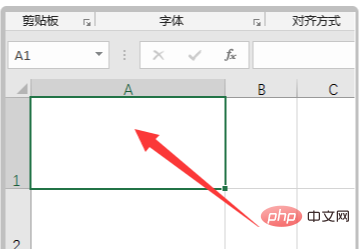
2、點選工具列中的「插入」選項,並點選「形狀」中的「線條」樣式。
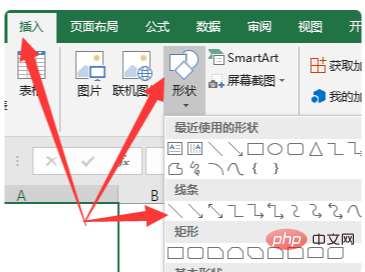
3、拖曳滑鼠在儲存格中依照下圖的樣式畫出一條斜線。 【推薦:Excel教學】
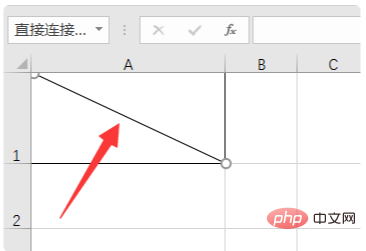
4、然後在儲存格內輸入兩行文字,單元格內換行可以使用“Alt 回車”鍵。
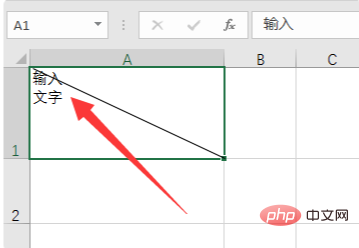
5、然後將遊標點擊在第二行文字前方,點擊回車鍵將其移至儲存格下方,並將第一行文字移至儲存格右上角即可。
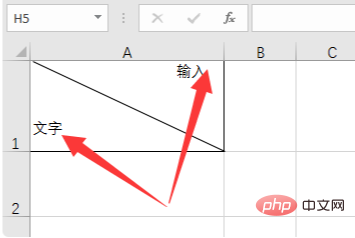
注意事項:
注意插入的是線條不是邊框線條,不要插入錯誤導致設定失敗。
以上是Excel表格一分為二斜線怎麼打字的詳細內容。更多資訊請關注PHP中文網其他相關文章!